アクティベートウィンドウズ10ウォーターマークを完全に削除します
その他 / / November 28, 2021
あなたは気づくでしょう Windows10をアクティブ化する Windows 10の試用版、またはライセンスの有効期限が切れているコピーを使用している場合は、デスクトップ画面の右下隅に透かしが表示されます。 それはまたあなたがしている仕事の間に入るでしょう、そしてそれ故に非常に苛立たしいです。 小さなものですが、取り外すことをお勧めします。 しかし、そうする前に、まず最初に、この透かしが表示される理由と、このWindowsアクティベーションとは何かを知っておく必要があります。

コンテンツ
- Windowsアクティベーションとは何ですか?
- アクティベートウィンドウズ10ウォーターマークを完全に削除します
- 方法1:バッチファイルを使用してActivate Windows10透かしを削除する
- 方法2:レジストリを使用してActivate Windows10透かしを削除する
- 方法3:Windows10のヒントを無効にする
- 方法4:ユニバーサルウォーターマークディセーブルを試す
- 方法5:新しいWindows10キーを購入する
- 方法6:エンタープライズアクティベーションを確認して、アクティベートWindows10ウォーターマークを削除します
Windowsアクティベーションとは何ですか?
Windows 10は任意のPCまたはラップトップにインストールでき、そのバージョンを新しいバージョンにアップグレードできますが、これによってオペレーティングシステムがアクティブ化されることはありません。 オペレーティングシステムは、正規のWindowsを使用していることが確認された場合にのみ更新されます。 したがって、Windows 10をアクティブ化する場合は、次のことができます。
- どちらかを使用して プロダクトキー これは、Microsoftまたは小売業者からWindows 10ライセンスを購入した場合、またはWindows10が組み込まれているPCまたはデスクトップを使用した場合に取得できます。
- または、 デジタルライセンスキー これは、Windows10をWindows7やWindows8.1などの下位バージョンからアップグレードした場合に必要になります。 このような場合、プロダクトキーは必要ありません。
Windows 10をアクティベートしておらず、 プロダクトキーまたはデジタルライセンス、Windows10をアクティブ化することはできません。 したがって、デスクトップからActivate Windows10透かしを削除することはできません。
ただし、プロダクトキーをお持ちの場合は、有効な25桁のプロダクトキーを入力するだけで、その透かしを直接削除できます。
アクティベートウィンドウズ10ウォーターマークを完全に削除します
プロダクトキーを使用してWindowsをアクティブ化するには、次の手順に従います。
1. 検索する 設定 Windows Searchで、上部の検索結果をクリックします。

2. クリックしてください 更新とセキュリティ オプション。
![Windowsキー+ Iを押して[設定]を開き、[更新とセキュリティ]アイコンをクリックします](/f/f8ec9b52d943ab4e1a8f4b203128b7dc.png)
3. を選択してください アクティベーション 左側のパネルのメニューからのオプション。
4. クリックしてください プロダクトキーを変更する オプション。
![[アクティベーション]をクリックします。 次に、[キーの変更]をクリックするか、キーを使用してWindowsをアクティブ化します](/f/962790743cb9dc83fcb6dc9ce16dca2a.png)
5. 有効なものを入力してください 25桁のプロダクトキー.
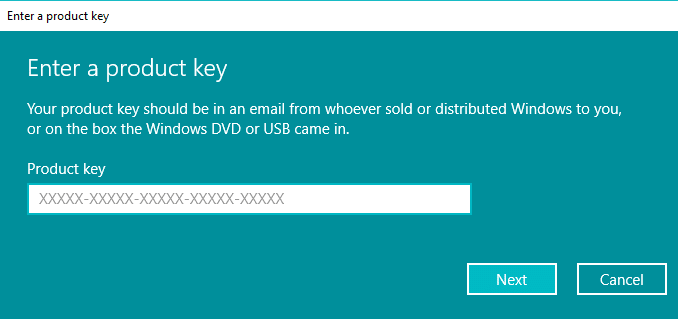
6. クリックしてください 次 ボタン。
上記の手順を完了した後、有効なプロダクトキーを入力した場合は、 Windows 10がアクティブになり、透かしが消えるはずです。
プロダクトキーまたはデジタルライセンスをお持ちでない場合、透かしを完全に削除する方法は他にもいくつかあります。 そのような方法のいくつかを以下で説明しました。
また読む:Windows10がアクティブ化されているかどうかを確認する3つの方法
方法1:バッチファイルを使用してActivate Windows10透かしを削除する
カスタムバッチファイルを作成するか、または 。バット メモ帳を使用してファイルします。
バッチファイルまたは 。バット ファイル、次の手順に従います。
1. を開きます メモ帳。
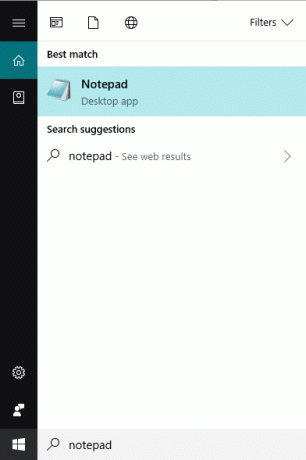
2. 新しいメモ帳ファイルに以下のコマンドを入力します。
@エコーオフ。 Taskkill / F /IMexplorer.exe。 explorer.exe。 出口
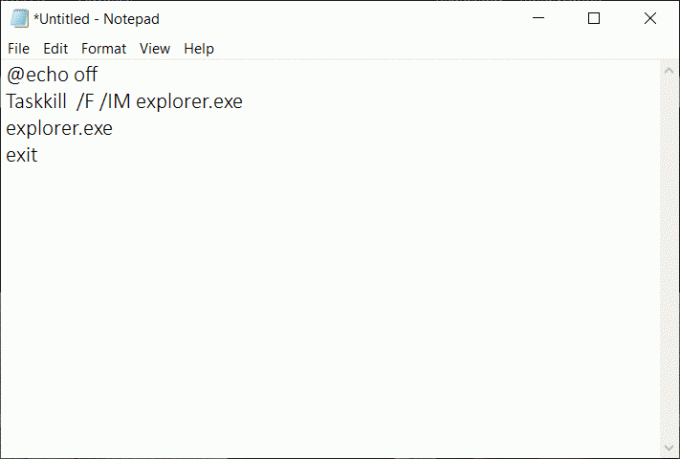
3. クリックしてください ファイル 左上隅にあるオプションを選択して選択します Aを保存します。 メニューから上記のバッチファイルを保存します。
![左上隅にある[ファイル]オプションをクリックして、[保存]を選択します](/f/24d21d264d4eacfeb905ead124847946.png)
4. ファイルを保存する場所を選択します。
5. の中に ファイル名、 入力 Remove_watermark.bat、 横のドロップダウンメニューから タイプとして保存 フィールドで、 すべてのファイル オプション。
ノート: 拡張子「.bat」は非常に重要です。

6. クリックしてください 保存する バッチファイルを保存するボタン。
7. 次に、バッチファイルを保存したフォルダにアクセスし、バッチファイルを右クリックして、 管理者として実行 メニューからのオプション。
8. バッチファイルの実行が開始されます。 コマンドウィンドウが一瞬開き、すぐに閉じます。
9. バッチファイルの実行が完了したら、コンピューターを再起動します。
コンピュータが再起動した後、透かしは Windows10のアクティベーションは完全に削除されます。
方法2:レジストリを使用してActivate Windows10透かしを削除する
を編集して、コンピューターからActivate Windows10透かしを削除することもできます。 Windowsレジストリ. この方法は、上級ユーザーのみを対象としています。 レジストリ内の何かを編集すると、何をしているのかわからない場合、深刻な問題が発生する可能性があります。
ただし、レジストリメソッドを使用するには、次の手順に従います。
1. を開きます 走る 検索バーから、またはを押してダイアログボックス Windows + R ショートカットキー。
2. 今タイプ regedit Enterキーを押して、レジストリエディタを開きます。

3. クリックしてください はい 確認を求められたらボタン。
4. 以下のパスに移動します。
Computer \ HKEY_CURRENT_USER \ Control Panel \ Desktop
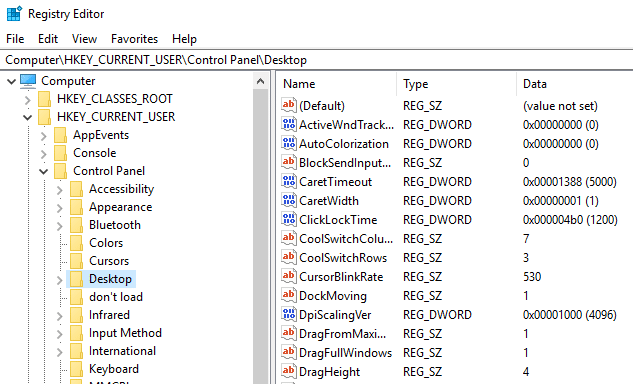
5. 右側で、下にスクロールして、 PaintDesktopVersion オプション。

6. をダブルクリックします PaintDesktopVersion オプション とで 値データ フィールドで、値をから変更します 1から0.

7. クリックしてください わかった ボタン。
8. レジストリエディタを閉じて、コンピュータを再起動します。
コンピューターが再起動すると、Windows10のアクティブ化を示す透かしがデスクトップの画面から消えます。
方法3:Windows10のヒントを無効にする
Windows 10のヒントを無効にするには、次の手順に従います。
1. を開きます 設定。

2. クリックしてください システム.
![Windowsキー+ Iを押して[設定]を開き、[システム]をクリックします](/f/b9f6781c6ac719dfaf1dbbbcf81728f6.png)
3. クリックしてください 通知とアクション 左側のメニューからのオプション。
4. 下にスクロールして、[ 通知.
5. チェックを外します “更新後、および時々サインインして何が新しく提案されたかを強調するときに、Windowsのウェルカムエクスペリエンスを表示します" と "Windowsを使用しながら、ヒント、コツ、提案を入手する" オプション。
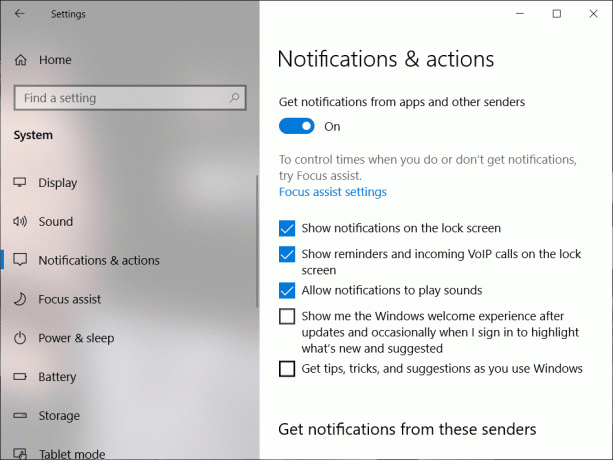
6. コンピュータを再起動してください。
コンピュータが再起動した後、透かしは Windows10をアクティブ化するとデスクトップに表示されなくなります。
方法4:ユニバーサルウォーターマークディセーブルを試す
上記の方法のいずれも機能しない場合は、と呼ばれるサードパーティのツールを使用できます ユニバーサル透かし無効化. デスクトップからActivateWindows10透かしを削除するのに最適なツールです。
![[インストール]ボタンをクリックして、評価コピーの透かしを削除します。 アクティベートウィンドウズ10透かしを削除します](/f/a00c28898949487e642fe030618299b4.png)
ツールを使用するには、このツールをダウンロードして開きます。 ダイアログボックスが表示されます。 選ぶ インストール オプションから。 これにより、コンピューターからサインアウトします。 もう一度サインインすると、サインインすると、Activate Windows10の透かしがデスクトップから削除されます。
方法5:新しいWindows10キーを購入する
上記のサードパーティツールでもActivateWindows 10ウォーターマークを削除できなかった場合は、新しいWindows10キーを購入する必要があります。 キーを購入したことがない場合、またはビジネスのアクティブ化に問題がない場合は、新しいWindows10キーを簡単に購入できます。
新しいWindows10キーを購入するには、次の手順に従います。
1. を開きます 設定。

2. クリックしてください 更新とセキュリティ オプション。
![Windowsキー+ Iを押して[設定]を開き、[更新とセキュリティ]アイコンをクリックします](/f/f8ec9b52d943ab4e1a8f4b203128b7dc.png)
3. を選択してください アクティベーション 左側のパネルのメニューからのオプション。
4. 以下の画面が表示されます。
![[Windowsのアクティブ化]から、[ストアに移動]オプションをクリックします](/f/1909acde42d7cfd57acaf7ef9202e31b.png)
5. クリック ストアに移動します オプション。
6. ここでは、インストールしたバージョン、Windows 10homeまたはWindows10 proに応じて、次のことができるようになります。 Windows10キーを購入します。
キーを購入したら、プロダクトキーオプションと Windows 10をアクティブにすると、透かしがデスクトップから削除されます。
方法6:エンタープライズアクティベーションを確認して、アクティベートWindows10ウォーターマークを削除します
この問題は通常、Windowsがビジネスサーバーからアクティブ化されたときに発生します。 そのため、そのサーバーとの接続が失われると、アクティブ化されたWindows10ウォーターマークが表示されます。
再接続して透かしを削除するには、次の手順に従います。
1. を開きます 設定。

2. クリック 更新とセキュリティ。
![Windowsキー+ Iを押して[設定]を開き、[更新とセキュリティ]アイコンをクリックします](/f/f8ec9b52d943ab4e1a8f4b203128b7dc.png)
3. を選択してください アクティベーション 表示されるメニューのオプション。
次のメッセージが表示されます。 組織のアクティベーションサーバーに接続できないため、このデバイスでWindowsをアクティベートできません。 これで、物理的に、または会社のVPNを使用して、システムをそのビジネスサーバーに再接続するだけで済みます。
おすすめされた:
- Windows10で複数のファイルの名前を一括で変更する方法
- ByteFenceリダイレクトを完全に削除する4つの方法
うまくいけば、上記の方法のいずれかを使用して、次のことができるようになります 迷惑なActivateWindows10透かしを完全に削除します デスクトップから。



